Photoshop 雨中的思念女孩
一一 原图可能雨点很小,天空部分比较亮。要渲染下雨的感觉还需 人气:0
来源:PS飞扬 作者:一一
原图可能雨点很小,天空部分比较亮。要渲染下雨的感觉还需要把背景压暗,色调调灰一点。这些作者都有详细说明。其中雨丝的制作比较重要,照片的点睛之处,大家可以参考相关制作雨丝的教程。
原图

最终效果
 1、打开原图素材,创建色相/饱和度调整图层,选择黄色,再用吸管吸取草的颜色,降低饱和度参数设置如下图。
1、打开原图素材,创建色相/饱和度调整图层,选择黄色,再用吸管吸取草的颜色,降低饱和度参数设置如下图。

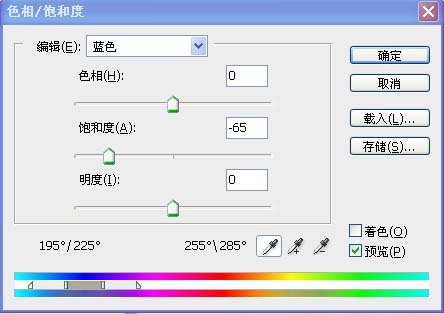
2、创建曲线调整图层,对RGB及蓝色进行调整,参数设置如下图。
 3、创建色阶调整图层,参数设置如下图。
3、创建色阶调整图层,参数设置如下图。

4、创建色相/饱和度调整图层,参数及效果如下图,确定后再创建曲线调整图层,适当调暗一点,然后把中间部分用黑色画笔擦出来。
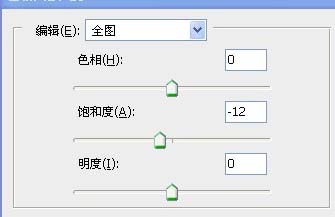
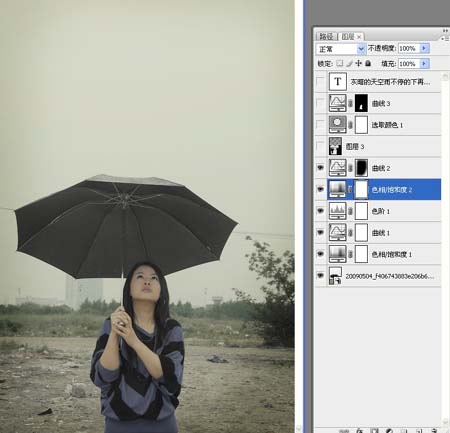 5、给照片装饰雨丝,制作方法请参考教程:PS制作雨丝的方法。
5、给照片装饰雨丝,制作方法请参考教程:PS制作雨丝的方法。
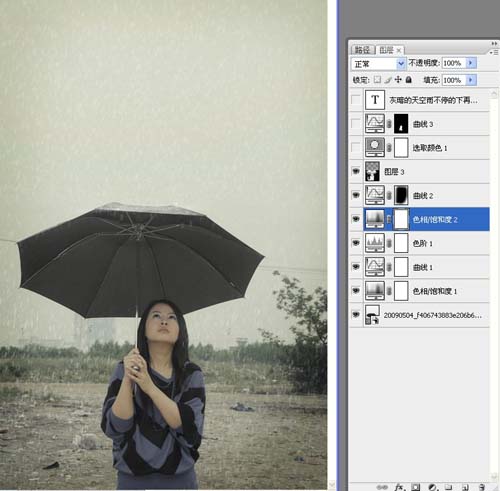
6、创建可选颜色调整图层,对红色及黄色进行调整,参数设置如下图。

 7、创建曲线调整图层,稍微调亮一点,然后把蒙版填充黑色,用白色画笔把人物脸部擦出来,完成最终效果。
7、创建曲线调整图层,稍微调亮一点,然后把蒙版填充黑色,用白色画笔把人物脸部擦出来,完成最终效果。
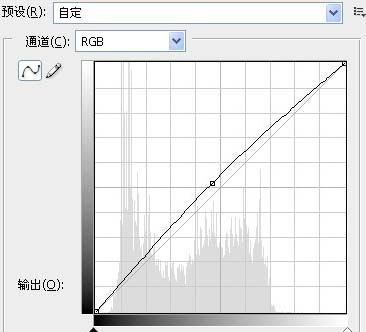

原图可能雨点很小,天空部分比较亮。要渲染下雨的感觉还需要把背景压暗,色调调灰一点。这些作者都有详细说明。其中雨丝的制作比较重要,照片的点睛之处,大家可以参考相关制作雨丝的教程。
原图

最终效果
 1、打开原图素材,创建色相/饱和度调整图层,选择黄色,再用吸管吸取草的颜色,降低饱和度参数设置如下图。
1、打开原图素材,创建色相/饱和度调整图层,选择黄色,再用吸管吸取草的颜色,降低饱和度参数设置如下图。 
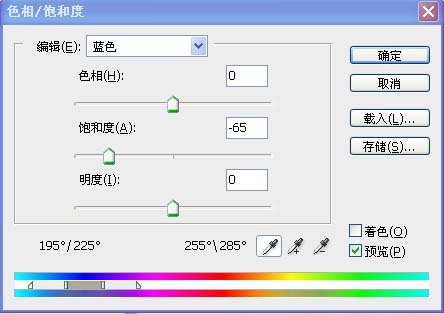
2、创建曲线调整图层,对RGB及蓝色进行调整,参数设置如下图。
 3、创建色阶调整图层,参数设置如下图。
3、创建色阶调整图层,参数设置如下图。 
4、创建色相/饱和度调整图层,参数及效果如下图,确定后再创建曲线调整图层,适当调暗一点,然后把中间部分用黑色画笔擦出来。
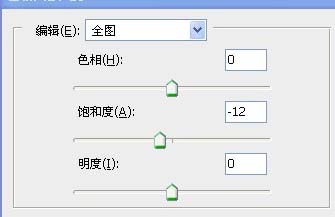
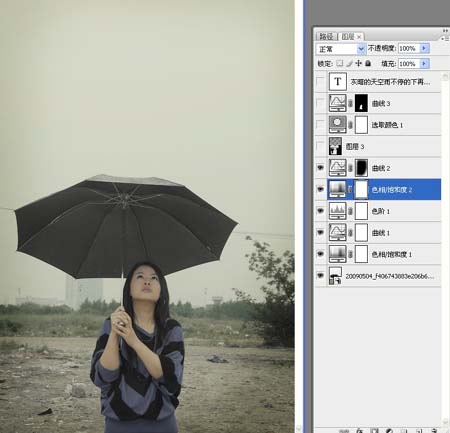 5、给照片装饰雨丝,制作方法请参考教程:PS制作雨丝的方法。
5、给照片装饰雨丝,制作方法请参考教程:PS制作雨丝的方法。 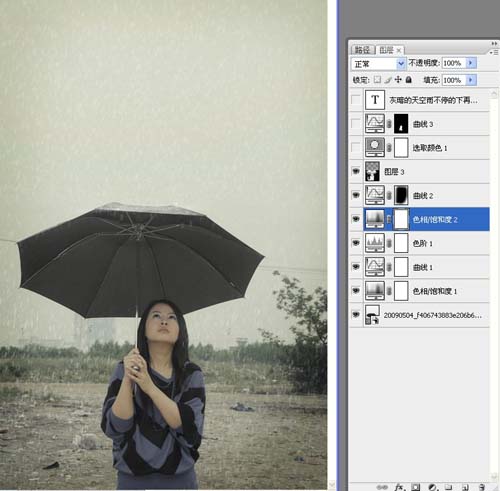
6、创建可选颜色调整图层,对红色及黄色进行调整,参数设置如下图。

 7、创建曲线调整图层,稍微调亮一点,然后把蒙版填充黑色,用白色画笔把人物脸部擦出来,完成最终效果。
7、创建曲线调整图层,稍微调亮一点,然后把蒙版填充黑色,用白色画笔把人物脸部擦出来,完成最终效果。 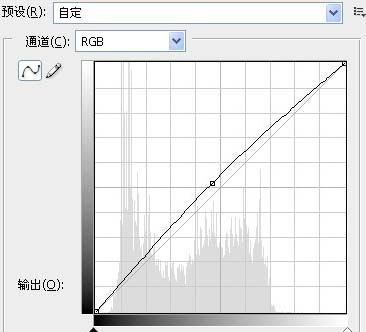

加载全部内容